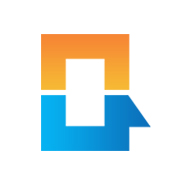滚动灯箱及配件,滚动广告灯箱真正让利给买家
更新时间:2025-01-22 16:58:41 浏览次数:21 公司名称: 锐思滚动灯箱宣传栏路名牌灯箱候车亭生产厂家
| 产品参数 | |
|---|---|
| 产品价格 | 电议 |
| 发货期限 | 电议 |
| 供货总量 | 电议 |
| 运费说明 | 电议 |



锐思滚动灯箱宣传栏路灯箱候车亭生产厂家生产的【江苏徐州灭蚊灯箱】均符合标准(GB)、产品品种丰富、规格齐全,公司以良好的信誉、优质的产品、雄厚的实力、低廉的价格享誉全国30多个省、市、自治区、直辖市,【江苏徐州灭蚊灯箱】产品深得用户依赖。欢迎新老客户来电垂询。
公司常备【江苏徐州灭蚊灯箱】库存量充足,品种规格齐全。本着薄利多销,质量可靠的销售原则,让客户买的放心,用的舒心!诚信、专业、 是我们的服务宗旨,我们将竭诚为新老客户提供过硬的【江苏徐州灭蚊灯箱】产品和优质的服务, 欢迎各界朋友莅临参观、指导和业务洽谈。


数字滚轴系统控制器
常态显示时:左侧指示灯根据(功能选择)键的设置而相应显示,右侧指示灯根据(工作模式)键的设置而相应显示;屏幕数码区第1行显示为当前系统的时间,第2行左侧区两位显示对应运转时的画布号,右边两位显示当前画布的暂停时间。
数字滚轴系统控制器
操作对象的选择:按(功能选择)键可以在“电机(滚轴)—灯光”两个功能项中自由循环选择,确认某项功能后,按(工作模式)键可以对当前选择的操作对象的工作方式作“开—自动—关”三种模式选择设定。
画布安装步骤:准备灯片:将灯片按制作要求拼接好,不得随意拼接,拼接后必须保证画面平整,平齐。并将端头端尾按喷绘指示线裁减平齐。
安装画布时先将画布贴于上轴适当位置,再将下轴的限位感应口转至非感应位置,这时按(上行)键即可将画布卷入上轴,卷至适当位置后将画布下端贴入下轴的适当位置,之后按(运行)键进行滚动操作,看画布滚动是否流畅、卷入位置是否偏离,如果正常即可进入画布设置步骤,否则重新调整画布的贴合位置。
自动功能设置:
1、按“功能选择”键指示灯对左侧电机位置
2、按“工作模式”键指示灯对右侧自动定时位置
灯光工作时间的设置:
自动功能设置:
1、按“功能选择”键指示灯对准左侧灯光位置
2、按“工作模式”键指示灯对准右侧自动定时位置
故障代码:
EE01:主副滚轴通讯中断 EE02:副滚轴线路故障
EE03:主滚轴线路故障 EE04:电源故障



以下代码分别代表不同功能:
1:时钟设置、2:电机开始时间、3:电闭时间、4:灯光开始时间、5:灯光关闭时间、8: 时间单位设置0为秒;1为分、10:自动关机画面设置、11:滚动速度设置(建议设置为8;数值越大速度越快)、12:缓冲速度设置(建议设置为6;数值越大速度越快)、13:工作电压显示、14:工作环境温度显示、15:组网模式(0单机工作模式,1多机模式主机,2多机模式从机);16:本机网号(1-99);17:同步顺延时间(1-99),单位分或秒,由运行参数项指定;18:目标网号(1-99);以上功能项根据版本与要求会有所删减。
需要调整相关参数设置时,按(参数设置)键进入设置状态,界面显示切换到相应显示状态,左右两侧指示灯闪烁,屏幕数码区第1行显示对应的功能项编号,第2行显示对应功能项的数据,按(确认)键可以在各功能项之间循环进行选择,确定需要调整的功能项后,按(+、-)键来调整屏幕第2行左边两位的数据,按(上、下)键来调整屏幕右边两位的数据,当所有功能项调整完毕后按(参数设置)键退出设置。具体步骤如下:
1、时钟设置:先按“参数设置”键,进入时钟设置,屏幕出现代码“01”,此时按“+.-” 来调整“小时”,按 “上.下”键来调整“分钟”,调整确定后,按“确认”键进入电机开始时间设置。
2、电机开始时间设置:屏幕出现代码“02”,此时按“+.-”键调整“小时”,按“上.下”键调整“分钟”,调整确认后,按“确认”键进入电闭时间设置。
3、电闭时间:屏幕上出现代码“03”,此时按“+.-”键来调整“小时”,按“上.下”键调整“分钟”,调整确认后,按“确认”键进入灯光开始时间设置。
4、灯光开始时间设置:屏幕上出现代码“04”,此时按“+.-”键来调整“小时”,按“上.下”键来调整“分钟”,调整确认后按“确认”键进入灯光关闭时间设置。
5、灯光关闭时间设置:屏幕上出现代码“05”,此时按“+.-”键来调整“小时”,按“上.下”键调整“分钟”,调整确认后,按“确认”键进入“08”画面停留时间单位设置。
6、画面停留时间单位设置:按“确认”键后屏幕上方出现代码 “08”时,按“上.下”下面数字交替出现“0”说明以“秒”为单位,出现“1”说明以“分”为单位。(此项功能设置是与“一、画面位置设置”功能相关联的,例:此时屏幕为“0” 说明“一、画面位置设置”中画面的停留时间为“xx秒”,例:此时屏幕为“1”说明“一、画面位置设置”项中画面的停留时间为“xx分钟”)。确认后按“确认”键,进入“10”定时关机画面设置.
7、 定时关机画面设置:屏幕上出现代码 “10”,按“上.下”键调整下面数字,确认停机画面。(设置停机画面数不可大用实际画面幅数)确认后,按“确认”键进入滚动速度设置。
8、滚动速度参数设置:屏幕上出现代码“11”,按“上.下”键调整,(参数设定为9档,根据幅面大小调整相应参数设置。大幅面设5档以下 小幅面设定为6档以上)。调整后,按“确认”键进入缓冲速度设置。
9、缓冲速度设置:屏幕上出现代码“12”,按“上.下”调整(参数设定为9档,根据幅面大小调整相应参数设置。大幅面设5档以下 小幅面设定为6档以上),确认后再依次按“确认”键依次进入代码13,14项都设置确认后,再按“参数设置”键,保存以上设置数据并退出。
10、多机模式时,在多机组合方式下工作,各滚动画布的位置调整需要事先单独调整好,设置完毕后接入多机网络即可自动同步主机运行,在多机组合下只能设置一台为主机模式,其余均为从机,选择莫台为主机不受限制。